Sådan optager du dig selv online ved hjælp af et webcam
Vil du lave en videooptagelse af dig selv online? Af en eller anden mærkelig grund optager mange mennesker stadig enkle videoer ved hjælp af videokameraer, overfører dem til deres computer og derefter uploader dem til internettet. Det er helt forståeligt, hvis du film et projekt, film osv., Og du bruger et HD-kamera til det, men hvis du bare skal registrere dig selv om noget, er det lidt overkill for de fleste mennesker.
Du kan altid bruge din smartphone til at optage en video og uploade den, men et webcam kan være at foretrække på grund af bedre opløsning, belysning, uploadhastighed osv. Heldigvis er der en rigtig enkel måde at registrere dig online med dit eget webcam og dele det med verden. Jeg vil antage, at de fleste bruger YouTube til at uploade videoer, men vil forsøge at liste nogle alternativer til dem, der ikke gør det.
YouTube Webcam Capture
Den nemmeste måde at optage en video af dig selv online er at bruge YouTube webcam-indspilningsfunktionen. Du skal bare gå til YouTube-uploadsiden, og du kan se en masse muligheder for at få videoer til YouTube.

Klik på optageknappen under Webcam capture og du bliver bragt til en anden side, hvor du kan klikke på knappen Start optagelse for at begynde at optage din video selfie.
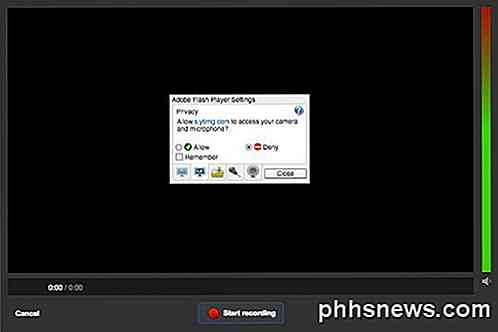
Når du klikker på knappen, vises en popup, der spørger, om du vil have, at YouTube har adgang til dit kamera og din mikrofon. Klik på Tillad radioknappen, og marker feltet Remember (Husk ). Afhængigt af dit operativsystem og din browser kan du få en anden popup-besked fra selve browseren, der spørger dig om, hvorvidt du vil tillade eller nægte adgang til dit kamera. I Chrome for mig viste det sig øverst på hjemmesiden. Når jeg klikker på det, begyndte det optagelsen.
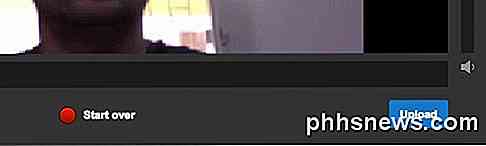
Når du er færdig, skal du klikke på knappen Stop optagelse . Nu har du mulighed for enten at starte over eller at uploade videoen til YouTube. Det handler om at optage videoer, der bruger dit webcam og uploade dem til YouTube.
Med hensyn til sjov faktor giver YouTube dig ikke mange muligheder, når du optager en video. Hvis du vil tilføje nogle specielle effekter til dine videoer uden besværet med videoredigering osv., Så tjek et andet websted kaldet Fotofriend.
Fotofriend Video Effects
Jeg nød det med at bruge Fotofriend, fordi den har mange flotte videoeffekter, som du kan bruge i realtid, når du optager din video. Tillad først adgang til dit webcam og mikrofon, så ser du automatisk et gitter med fire effekter, som du kan vælge imellem. Du kan også klikke på venstre og højre pil for at se flere effekter. Alt i alt har de omkring 56 forskellige videoeffekter.
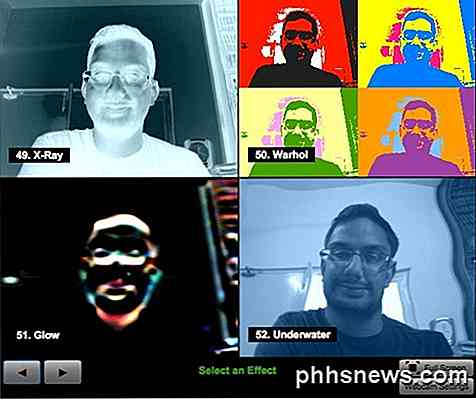
Når du har valgt en effekt, vil den indlæse skærmen med den effekt og et par muligheder. Af en eller anden mærkelig grund kan du kun vælge en optagelseslængde på 10 sekunder, 30 sekunder eller 3 minutter. Hvor de kom op med disse værdier, har jeg ingen anelse om. Du kan også skifte det til høj kvalitet, hvis dit webcam har HD-opløsning.

Når du er færdig med optagelsen, kan du afspille den igen eller klikke på knappen Ny video for at fjerne den aktuelle video og optage igen. Hvis du kan lide videoen, skal du blot klikke på knappen Gem video og du kan downloade den direkte til din harddisk som en FLV-fil. Du kan derefter uploade den FLV-fil til YouTube uden at skulle konvertere eller ændre filen.
Der er et par andre websteder, du kan bruge til at optage video online, men for 99% af folkene, vil disse to muligheder være helt fine. Jeg kunne virkelig ikke finde et andet websted, der havde gode videoeffekter som Fotofriend, så hvis du kender til en, skal du skrive det i kommentarerne. God fornøjelse!

Sådan slettes din internet Explorer Browsing History
På trods af rapporter om det modsatte, er Internet Explorer stadig meget levende. Selv om det er browserens andel, er det stadig en del af tiden, har den stadig en 15% andel, hvilket betyder, at der er en hel del mennesker derude, der bruger det. I den forbindelse er det vigtigt, at IE-brugere ved, at det ikke kun gemmer det En historie om dine hjemmesider, der kommer og går (som alle andre browsere), men du kan tilpasse dine historikindstillinger.

Sådan bruger du Emoji på din smartphone eller pc
Mens emoji har været stor i Japan i mange år (det stammer derfra), har det kun været noget for nylig, at det er kommet til Nord Amerika, og fanger mange overraskende og efterlader dem at spørge: "Hvad er det emoji?" For at være klar er emoji ikke det samme som humørikoner. Emoticons (emotion + icon) er brugeroprettede symboler, som alle kan skrive ud.



